Steam ist eine großartige Möglichkeit, Spiele zu kaufen, besonders wenn sie im Angebot sind. Manchmal treten jedoch Störungen auf und verursachen einen Fehler, den Sie scheinbar nicht beheben können. Der Fehler „Ihre Transaktion kann nicht abgeschlossen werden, weil Sie eine andere ausstehende Transaktion auf Ihrem Konto haben“ ist ein solcher Fehler.

In diesem Artikel zeigen wir Ihnen, wie Sie diesen lästigen Fehler loswerden, zusammen mit Lösungen für andere häufige Steam-Shop-Fehler.
Was verursacht den Fehler
Die Hauptursache für diesen Fehler ist ein Fehler zwischen Ihrem lokalen Netzwerk und den Steam-Servern. Jede Online-Zahlung muss mit sicheren Zertifikaten zur Verifizierung erfolgen. Kommt es bei den Zertifikaten von Steam zu Verbindungsfehlern, stimmen Zahlungsanbieter und Ihr lokales Netzwerk möglicherweise nicht überein.
Um fehlerhafte Zahlungen oder Betrug zu verhindern, hält Steam die Transaktion an, bis die Fehler behoben sind, und bis dahin können keine weiteren Zahlungen getätigt werden. Aus diesem Grund erhalten Sie die Meldung „Ihre Transaktion kann nicht abgeschlossen werden, da Sie eine weitere ausstehende Transaktion auf Ihrem Konto haben“.
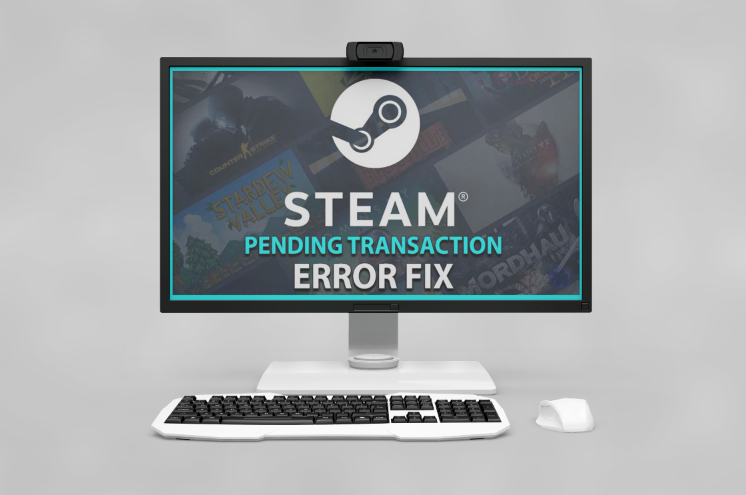
Wie kann ich es loswerden?
Normalerweise treten solche Störungen aufgrund einer Fehlkommunikation zwischen dem Zahlungsanbieter und Steam auf und sollten sich ziemlich schnell von selbst lösen. Wenn dies nicht der Fall ist, können Sie mit den folgenden Schritten versuchen, den Fehler zu beheben:
Überprüfen Sie, ob der Steam-Server heruntergefahren ist
Obwohl es sehr ungewöhnlich ist, kann es bei den Steam-Servern zu einem Ausfall kommen. In diesem Fall werden keine Käufe ordnungsgemäß aktualisiert. Sie können über Downdetector überprüfen , ob ein Ausfall vorliegt.
Wenn Steam ausgefallen ist, müssen Sie nur warten, bis die Server wieder hochgefahren sind, und dann die Anwendung neu starten. Überprüfen Sie Ihren Warenkorb, um zu sehen, ob der von Ihnen bezahlte Artikel noch aussteht. Wenn die Zahlung eingegangen ist, können Sie wie gewohnt fortfahren.
Das Problem liegt möglicherweise am Produkt
Es besteht die Möglichkeit, dass der Steam-Shop für den Artikel, den Sie kaufen, einen Fehler aufweist. Dies kann behoben werden, indem Sie diesen bestimmten Kauf stornieren und dann versuchen, ihn später zu kaufen. Sie können Käufe wie folgt stornieren:
- Öffnen Sie die Steam-App.
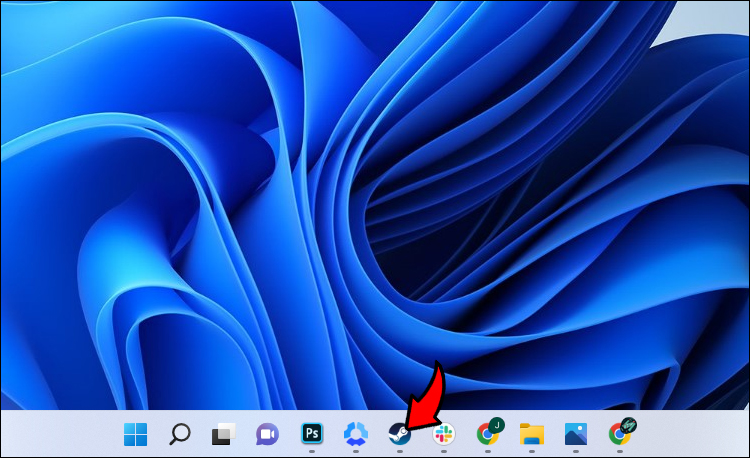
- Klicken Sie auf Ihr Profilsymbol in der oberen rechten Ecke des Bildschirms.
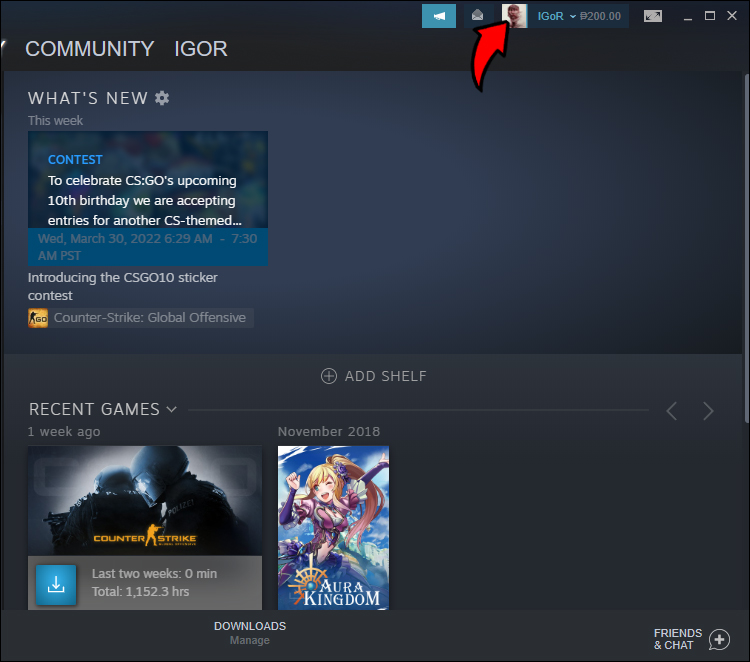
- Wählen Sie in der Dropdown-Liste „Kontodetails“ aus.
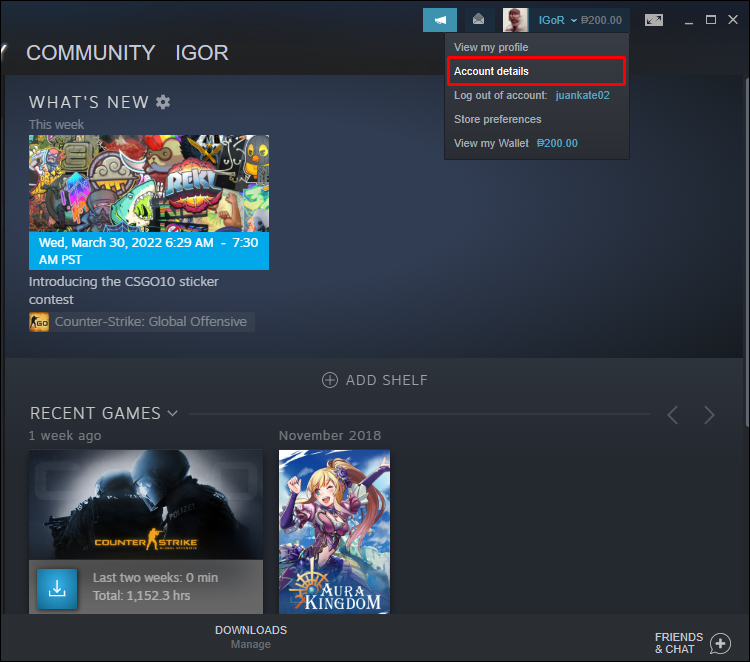
- Klicken Sie unter „Geschäfts- und Kaufhistorie“ auf „Kaufhistorie anzeigen“.

- Ihnen wird eine Liste aller Käufe angezeigt, die Sie mit diesem Konto getätigt haben. Überprüfen Sie die Kategorie Typ. Alle bezahlten Artikel werden als „Kauf“ gekennzeichnet und alle nicht abgeschlossenen Transaktionen werden als „Ausstehend“ gekennzeichnet. Wenn der Artikel, den Sie gekauft haben, als „Kauf“ markiert wurde, sollte die Zahlung durchgeführt worden sein. Wenn es als „Ausstehend“ markiert ist, klicken Sie auf das Element.
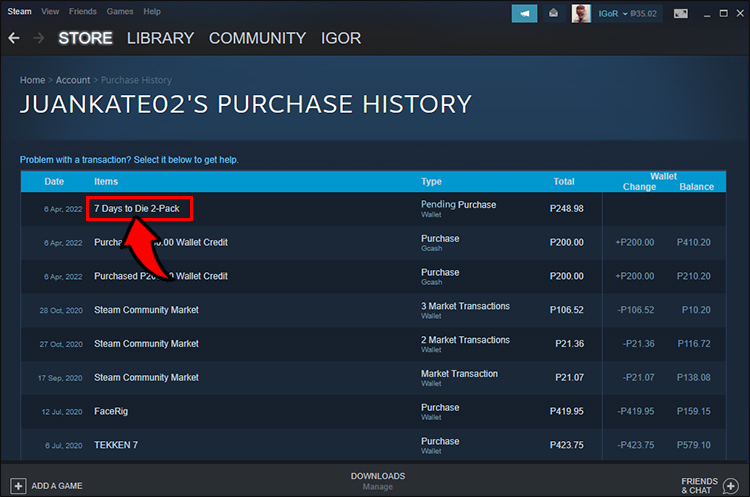
- Klicken Sie in den folgenden Optionen auf „Diese Transaktion stornieren“.
- Wählen Sie „Meinen Einkauf stornieren“.
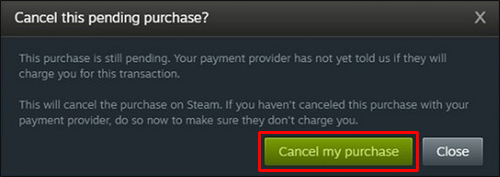
- Kehren Sie zur Steam Storefront zurück. Wenn Sie andere Spiele kaufen möchten, versuchen Sie zu sehen, ob die Transaktion durchgeht.
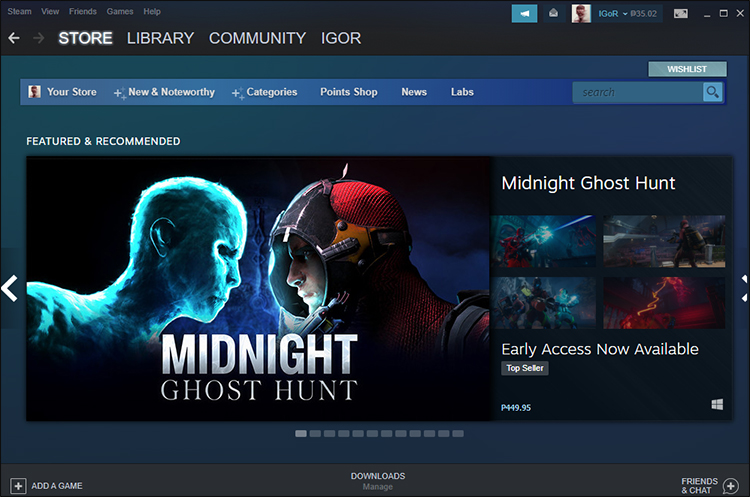
Ihr VPN könnte das Problem sein
Der Steam Store bietet je nach Region unterschiedliche Preise für Spiele an, und Ihr Konto ist auf Ihre spezifische Region beschränkt. Wenn Ihr Steam-Standort und Ihr VPN-Standort nicht übereinstimmen, kann es bei Ihrer Steam-Zahlungsmethode zu einem Fehler kommen. Sie können dies beheben, indem Sie Folgendes tun:
- Schließen Sie Steam. Stellen Sie sicher, dass es vollständig geschlossen und nicht nur minimiert ist. Klicken Sie auf den Pfeil „Ausgeblendete Symbole anzeigen“ auf der rechten Seite der Taskleiste. Klicken Sie mit der rechten Maustaste auf das Steam-Symbol und wählen Sie dann Beenden aus dem Popup-Menü.
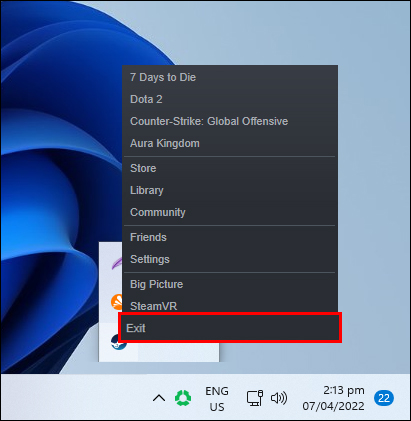
- Klicken Sie im selben Menü mit versteckten Symbolen mit der rechten Maustaste auf Ihr VPN.
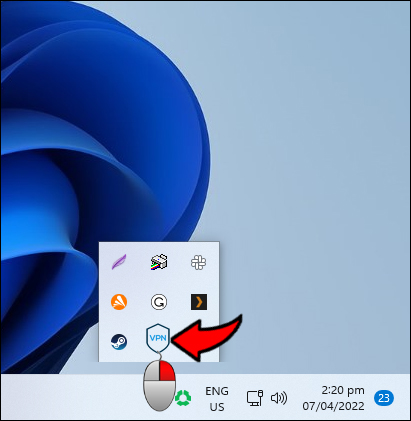
- Wählen Sie Ausgang.
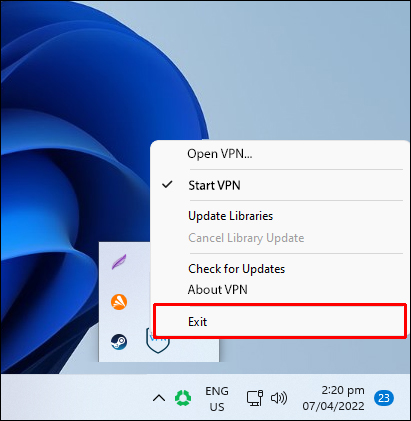
Alternativ können Sie Ihr VPN über das Prozessende-Fenster deaktivieren. Dies kann durch Befolgen dieser Schritte erfolgen:
- Geben Sie „Task-Manager“ in die Suchleiste ein oder drücken Sie STRG+Alt+Entf und wählen Sie dann Task-Manager.
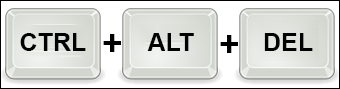
- Suchen Sie in der Liste der Prozesse den Namen Ihres VPN und klicken Sie dann mit der rechten Maustaste darauf.
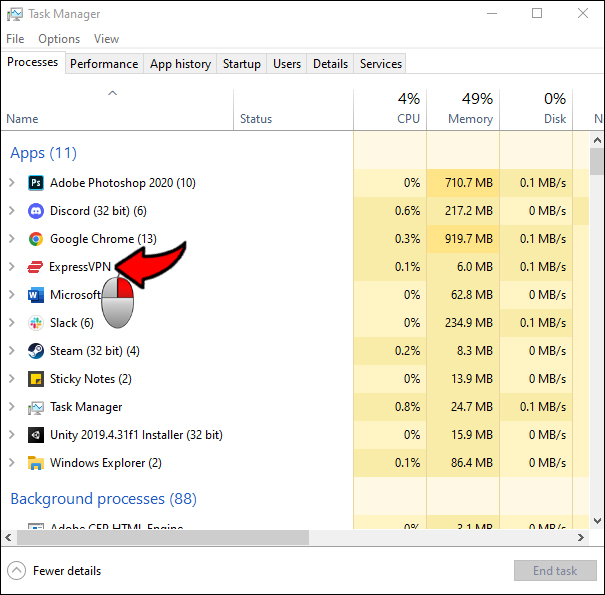
- Wählen Sie im Dropdown-Menü „Task beenden“.
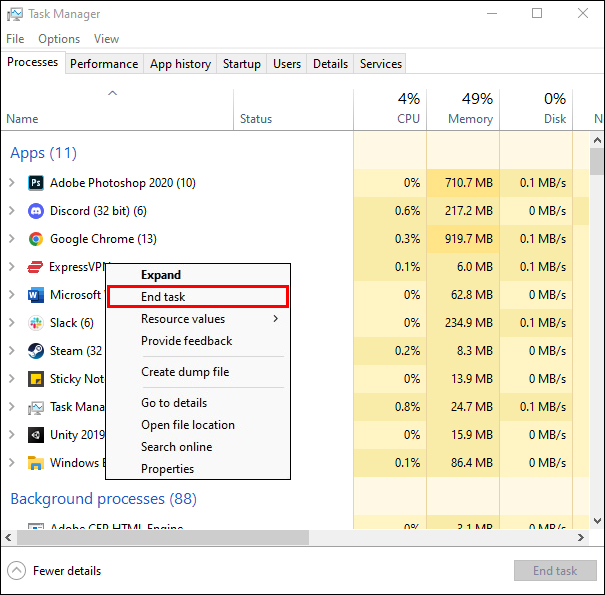
Der Task-Manager kann auch verwendet werden, um zu verhindern, dass Ihr VPN beim Start automatisch ausgeführt wird. Dies kann erfolgen durch:
- Öffnen Sie den Task-Manager, indem Sie ihn in die Suchleiste eingeben oder indem Sie Strg+Alt+Entf drücken und dann auf Task-Manager klicken.
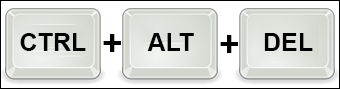
- Klicken Sie auf den Registerkarten auf „Startup“.
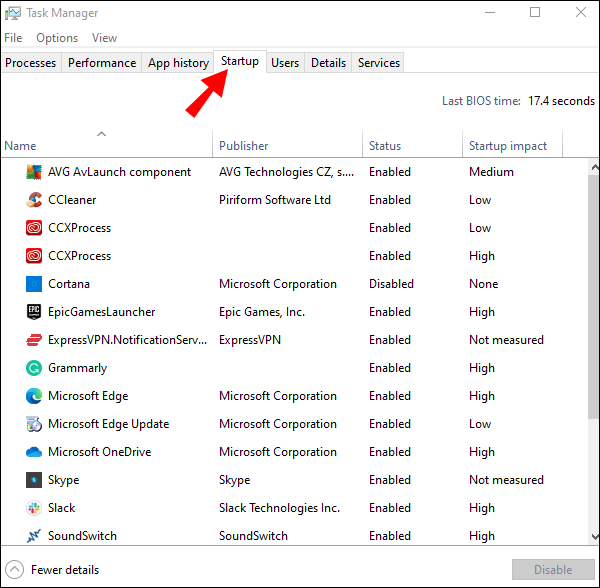
- Suchen Sie den Namen Ihres VPN und klicken Sie mit der rechten Maustaste darauf.
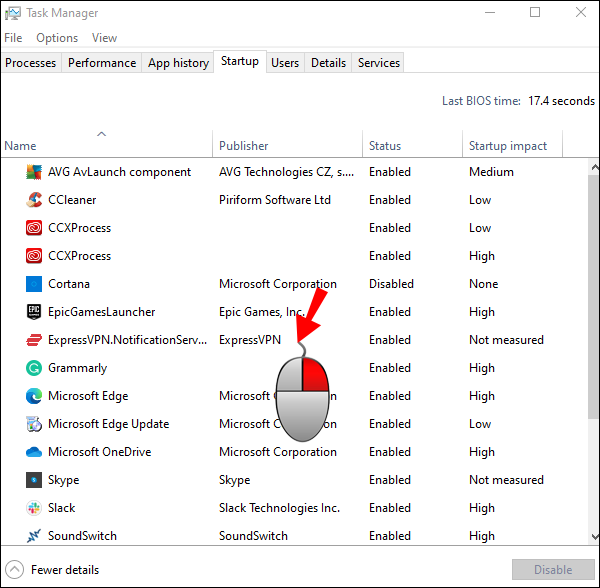
- Klicken Sie im Dropdown-Menü auf „Deaktivieren“.
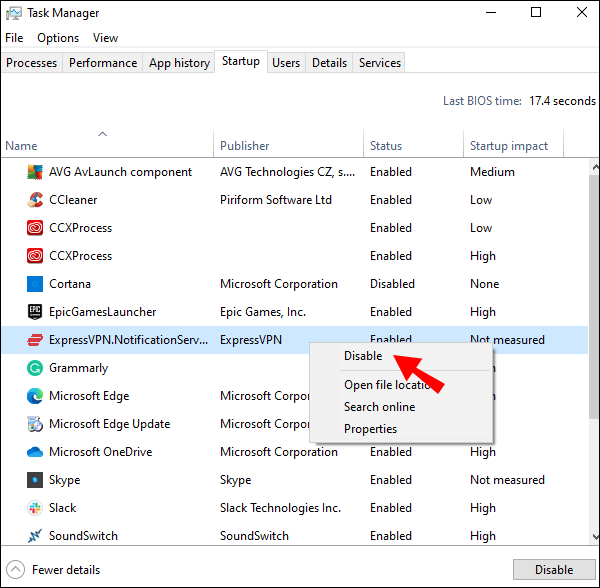
Nachdem Ihr VPN deaktiviert wurde, starten Sie Steam neu. Ihr Standort und der Standort Ihres Steam-Kontos sollten jetzt übereinstimmen. Gehen Sie zu Ihrem Einkaufswagen, um zu sehen, ob ausstehende Transaktionen abgeschlossen wurden.
Ihre Steam-App hat möglicherweise einen Fehler
In seltenen Fällen kann es bei Ihrer lokalen Steam-Anwendung zu einem Fehler kommen. Dies kann an einem unterbrochenen Update oder beschädigten lokalen Dateien liegen. Sie können dies beheben, indem Sie den Steam-Cache leeren. Gehen Sie dazu folgendermaßen vor:
- Öffnen Sie die Steam-App.
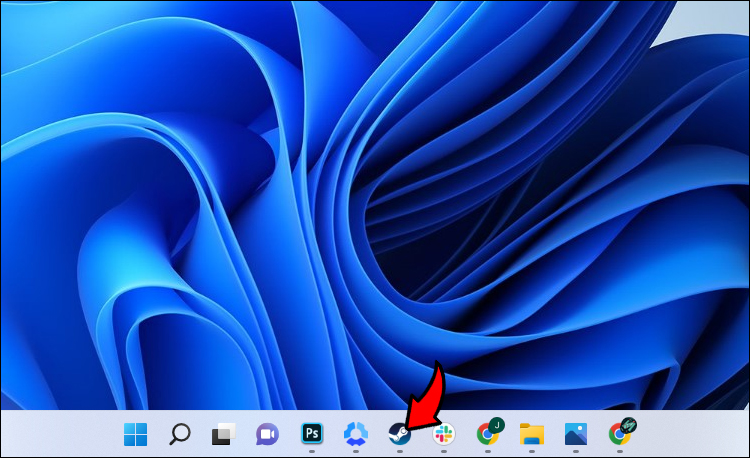
- Klicken Sie auf „Steam“ in der oberen linken Ecke des Bildschirms.
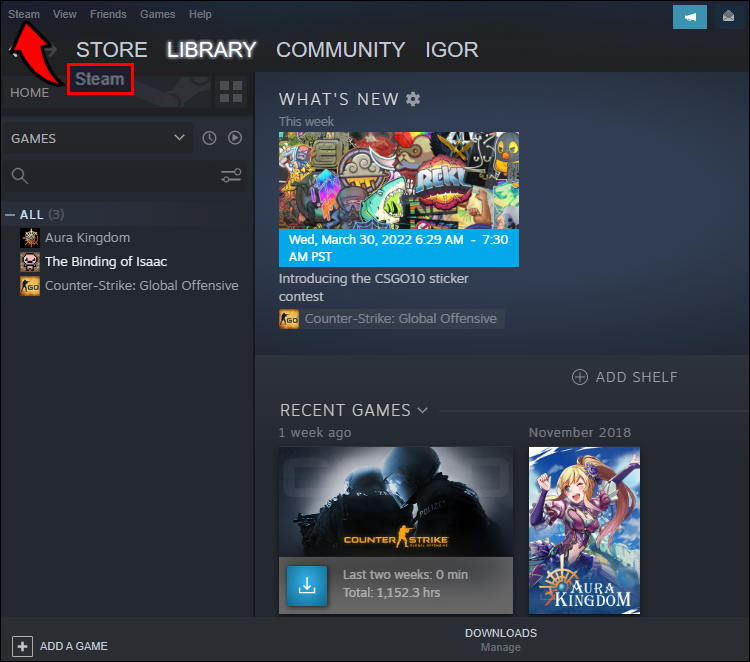
- Klicken Sie im Dropdown-Menü auf „Einstellungen“.
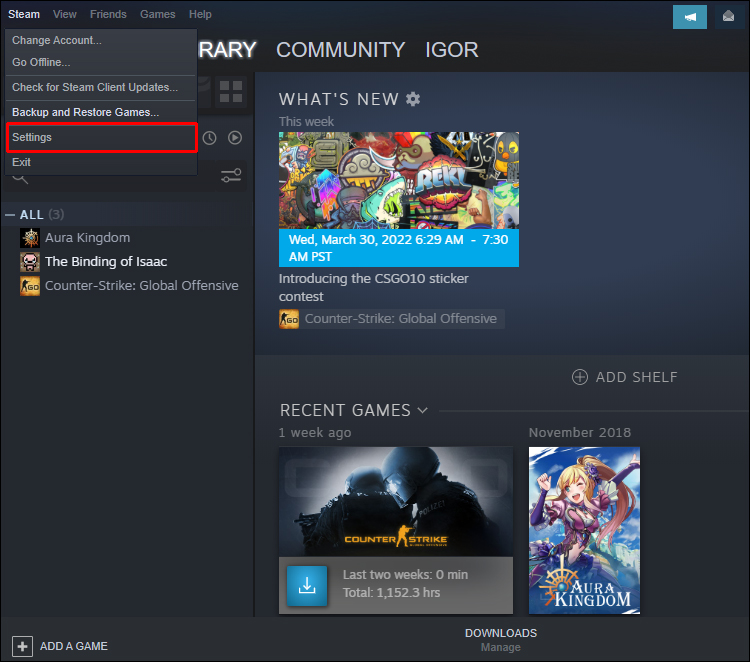
- Klicken Sie im linken Menü auf „Downloads“.
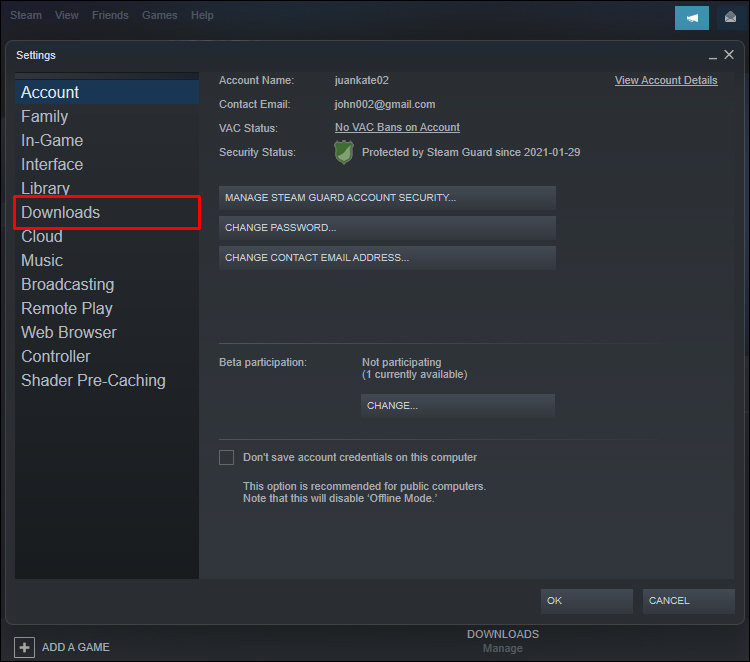
- Klicken Sie im unteren Teil des Fensters auf „Download-Cache leeren“.
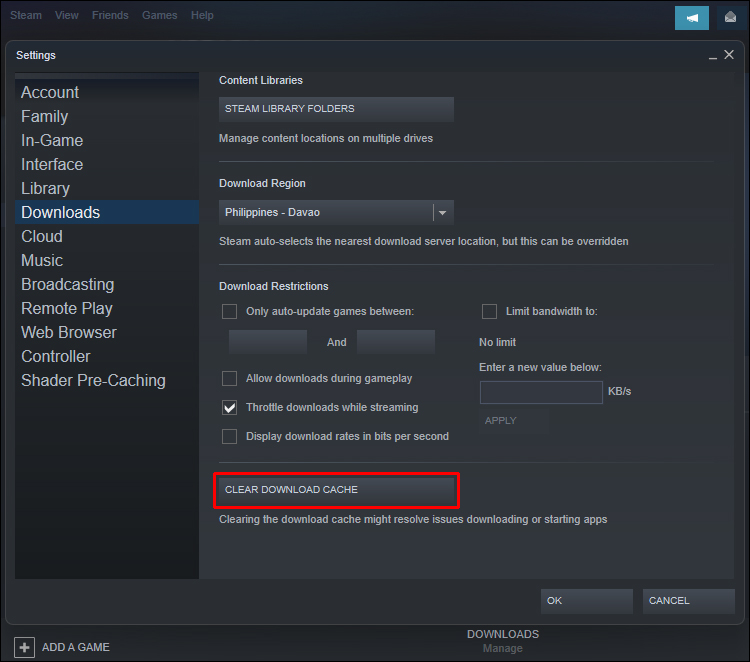
- Starten Sie Steam neu und warten Sie, bis die Aktualisierung abgeschlossen ist.
- Überprüfen Sie Ihren Warenkorb, um festzustellen, ob Kauffehler behoben wurden.
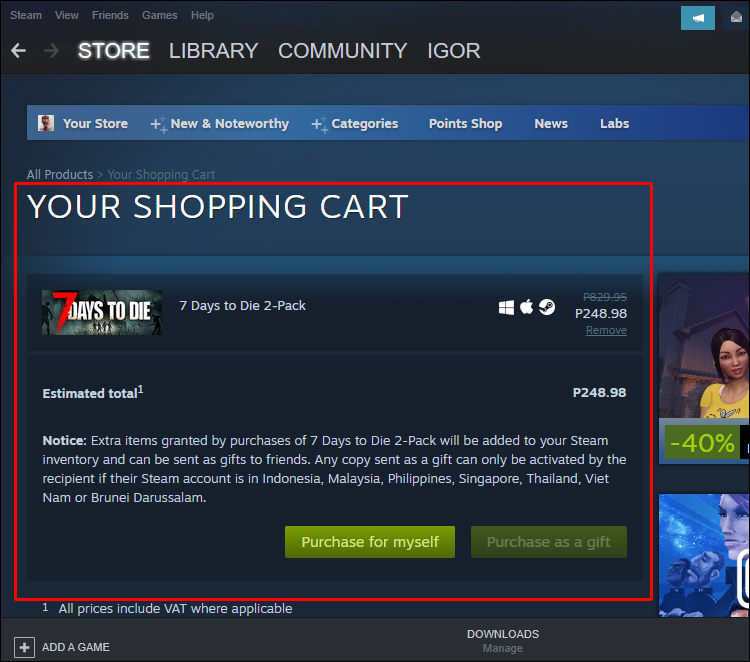
Versuchen Sie, das Spiel auf der Steam-Website zu kaufen
Dies könnte eine vorübergehende Lösung sein, aber wenn Ihre Steam-App nicht funktioniert, lässt die Steam-Website möglicherweise zu, dass Ihr Konto mit einem Kauf fortfährt. Um dies zu tun:
- Öffnen Sie die Steam-Website .
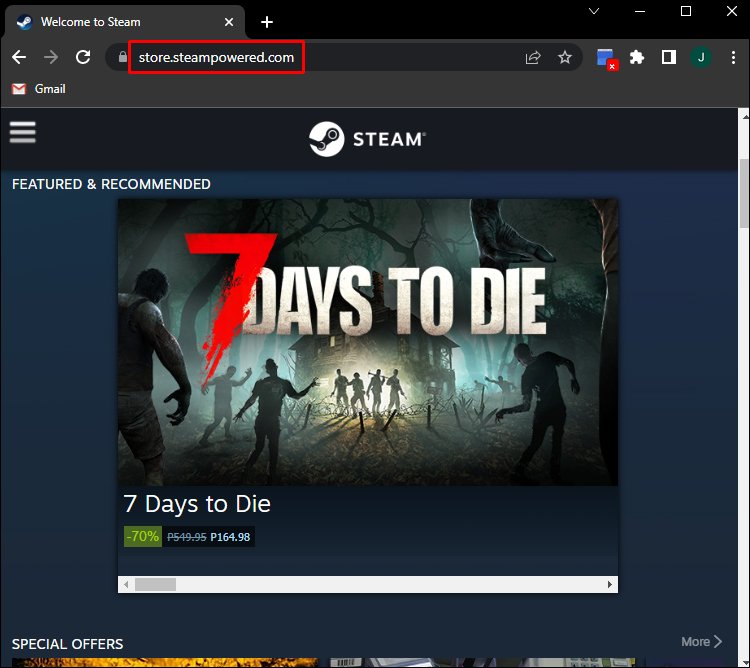
- Klicken Sie auf „Anmelden“ und geben Sie Ihre Zugangsdaten ein.
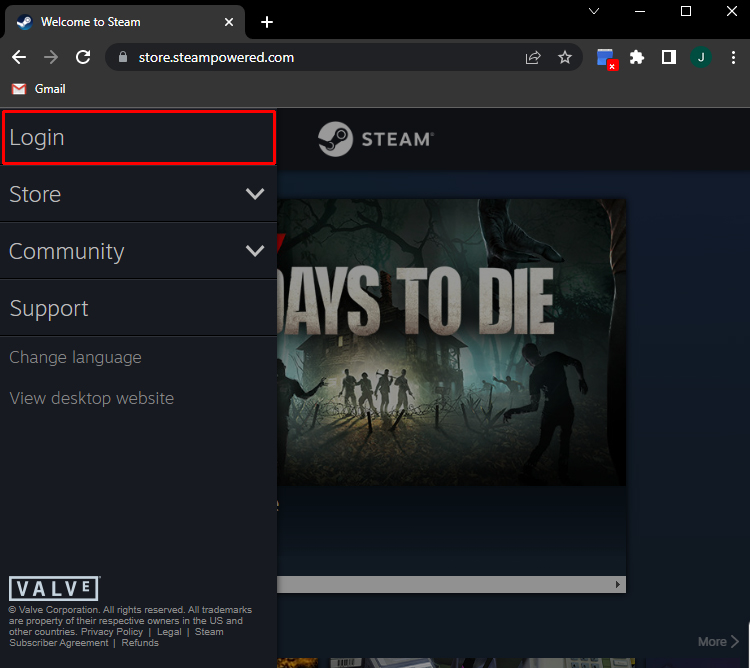
- Wenn Sie die Zwei-Faktor-Authentifizierung aktiviert haben, werden Sie aufgefordert, einen Bestätigungscode einzugeben.
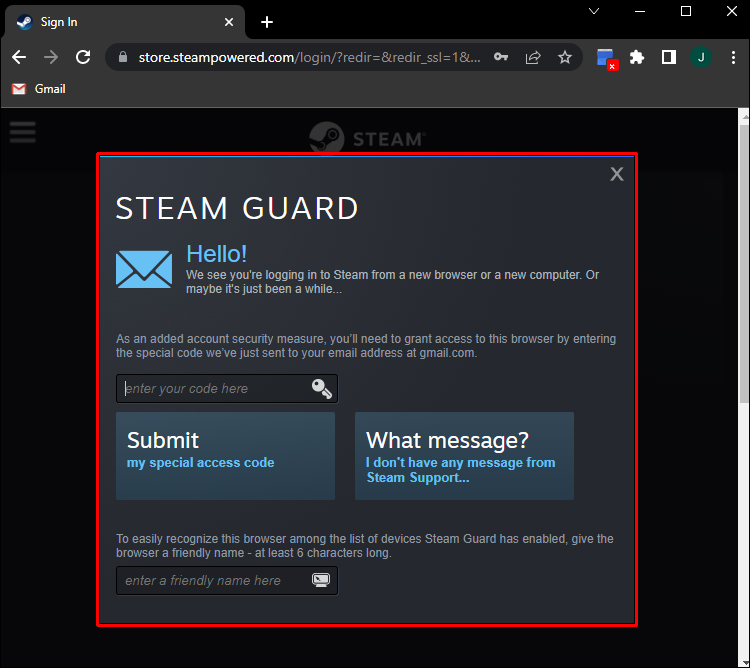
- Gehen Sie zur Store-Seite des Spiels, das Sie kaufen möchten.
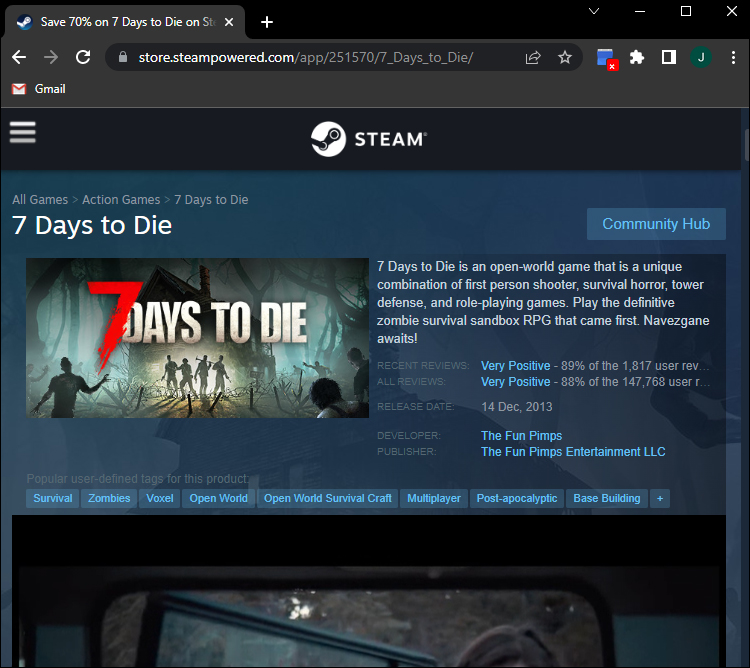
- Fügen Sie es Ihrem Warenkorb hinzu und fahren Sie dann mit der Kasse fort.
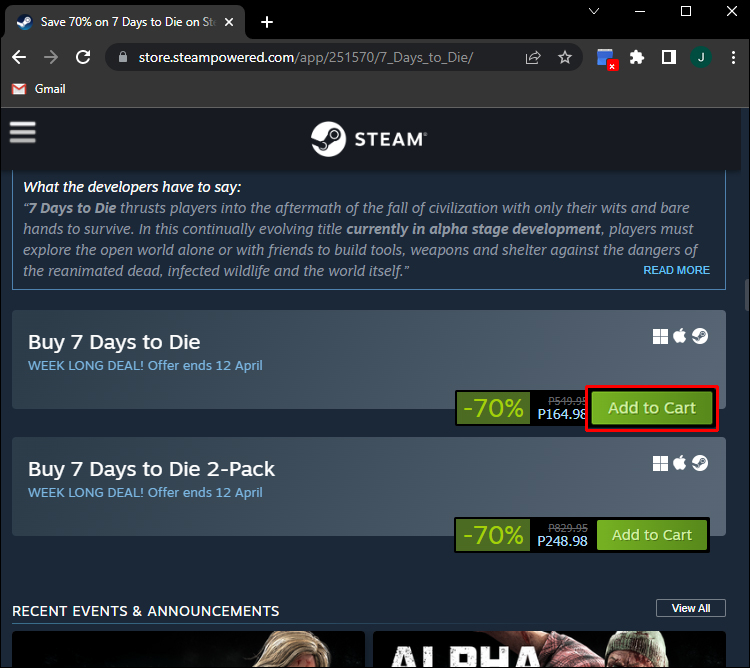
Gehen Sie zum Helpdesk von Steam
Wenn keine der angebotenen Lösungen zu funktionieren scheint, sollten Sie sich vielleicht an das Steam-Kundendienstteam wenden , um zu sehen, was getan werden kann. Sie bieten Schritt-für-Schritt-Anleitungen für viele häufige Probleme und geben Ihnen die Möglichkeit, den Support zu kontaktieren, wenn es nicht automatisch gelöst werden kann.
Andere häufige Probleme im Steam Store
Wenn Sie die Steam-Plattform häufig nutzen, werden Sie möglicherweise auf einige dieser häufigen Fehler stoßen. Wenn Sie dies tun, finden Sie hier eine schnelle Möglichkeit, sie zu beheben.
Steam-Shop wird nicht geladen
Wenn dies passiert, liegt es normalerweise an einem Steam-Download-Fehler. Das Update ist möglicherweise beschädigt oder eine Datei ist fehlerhaft. Die schnellste Lösung wäre, den Cache zu leeren und das Update neu zu starten, aber wie können Sie das tun, wenn die Steam-App nicht geladen wird? Glücklicherweise können Sie dies vollständig über Windows tun, indem Sie Folgendes tun:
- Geben Sie in Ihrer Suchleiste „
Run“ ein.
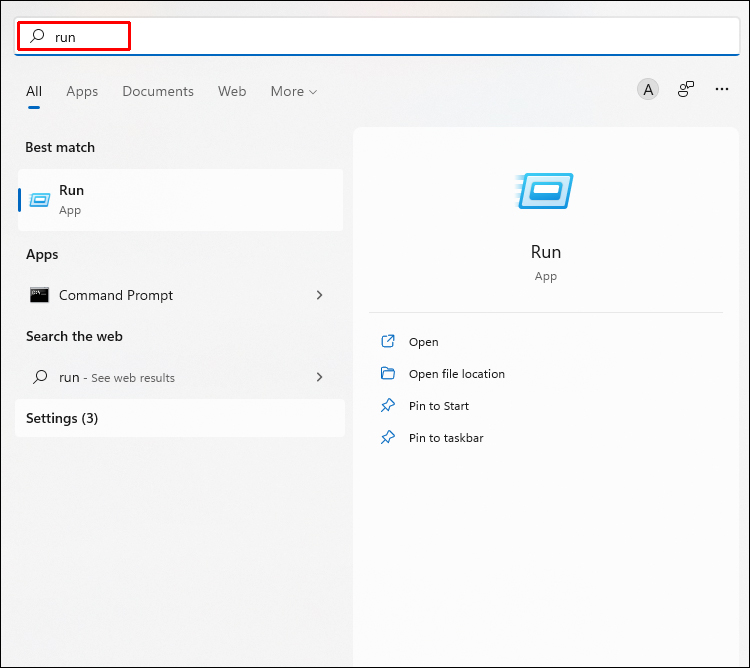
- Geben Sie in der Textleiste Folgendes ein:
steam://flushconfig
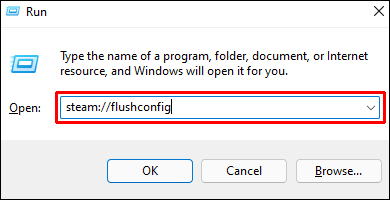
- Klicken Sie auf „OK“.
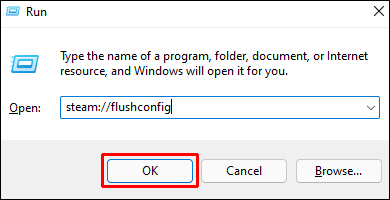
- Klicken Sie im Popup-Menü auf „OK“.
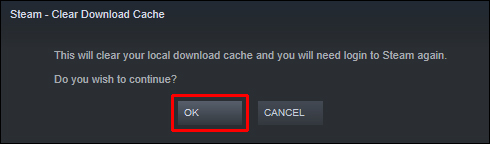
- Starten Sie Steam neu und prüfen Sie, ob es ordnungsgemäß aktualisiert wird. Sie müssen Ihre Anmeldedaten erneut eingeben, um fortzufahren.
Fehlende Spiele
Einmal gekaufte Steam-Spiele werden niemals von Ihrem Konto verschwinden. Sogar Spiele, die nicht mehr im Store angeboten werden, können heruntergeladen und installiert werden, wenn Sie sie bereits gekauft haben. Wenn Sie ein bestimmtes Spiel in Ihrem Konto nicht finden können, versuchen Sie Folgendes:
- Stellen Sie sicher, dass Sie alle Spiele sehen, nicht nur die installierten. Auf der Registerkarte „Bibliothek“ befindet sich im linken Menü direkt über der Suchleiste ein Wiedergabesymbol. Dies schaltet um, ob Sie installierte Spiele oder alle Spiele anzeigen.
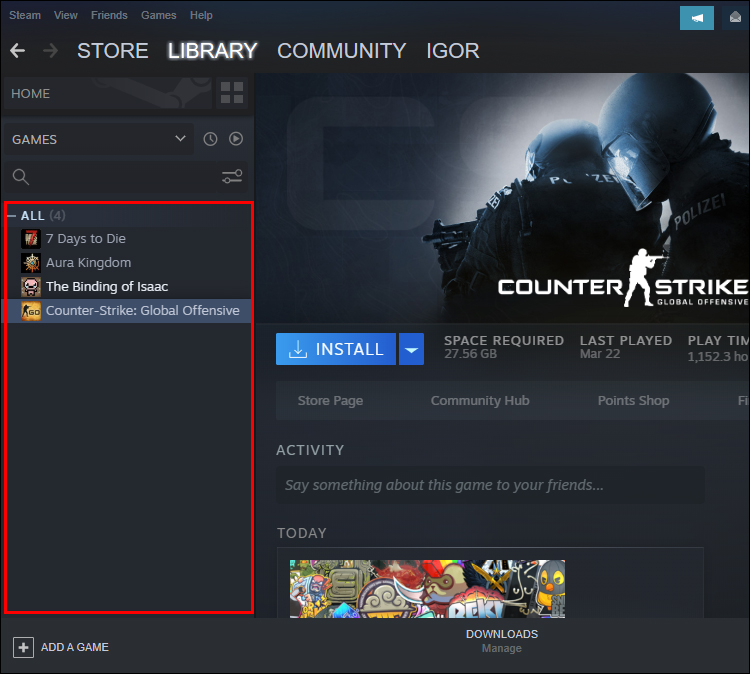
- Geschenkspiele befinden sich möglicherweise in Ihrem Inventar. Einige Spiele müssen zuerst eingelöst werden, bevor sie in Ihrer Bibliothek registriert werden. Überprüfen Sie Ihr Inventar auf Ihren Spielcode.
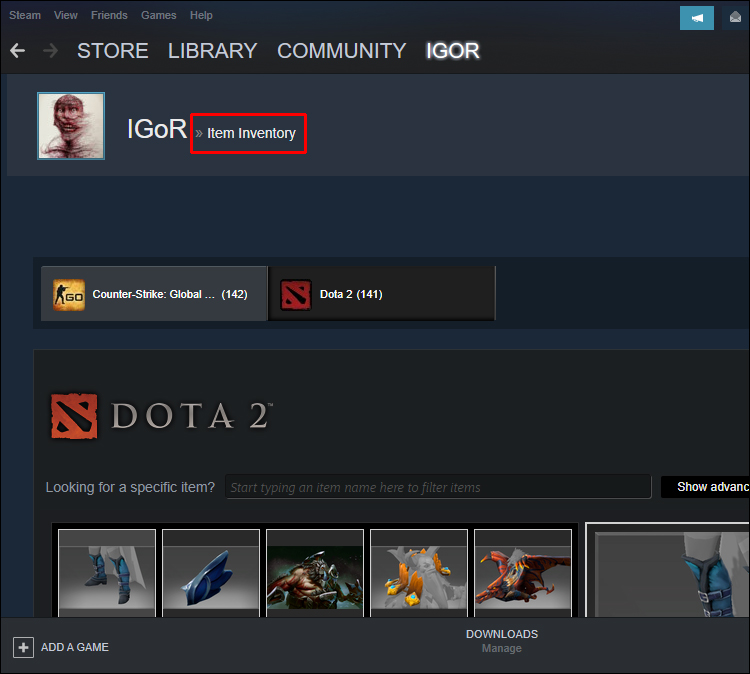
- Das Spiel könnte ein zeitlich begrenztes Ereignis gewesen sein. Einige Spiele bieten kostenlose Wochenenden oder begrenzte Demos an. Diese Spiele werden während der Dauer des Events in Ihrer Bibliothek angezeigt, verschwinden jedoch, sobald das Event vorbei ist.
Nie verpassen
Steam ist eine großartige Möglichkeit, Spiele zu kaufen, aber manchmal treten Fehler auf, die Sie daran hindern, die gewünschten Artikel zu kaufen. Zu wissen, wie man „Ihre Transaktion kann nicht abgeschlossen werden, weil Sie eine andere ausstehende Transaktion auf Ihrem Konto haben“ loswird, ist wichtig, besonders während eines Verkaufs. Solange Sie wissen, was zu tun ist, verpassen Sie nie wieder einen Deal.
Kennen Sie andere Möglichkeiten, den Fehler bei ausstehenden Transaktionen zu beheben? Fühlen Sie sich frei, Ihre Gedanken im Kommentarbereich unten zu teilen.
/steam-your-transaction-cannot-be-completed/